請求処理
目次
【YouTubeチュートリアル動画】
請求管理はメインメニューの「請求管理」から開くことができます。
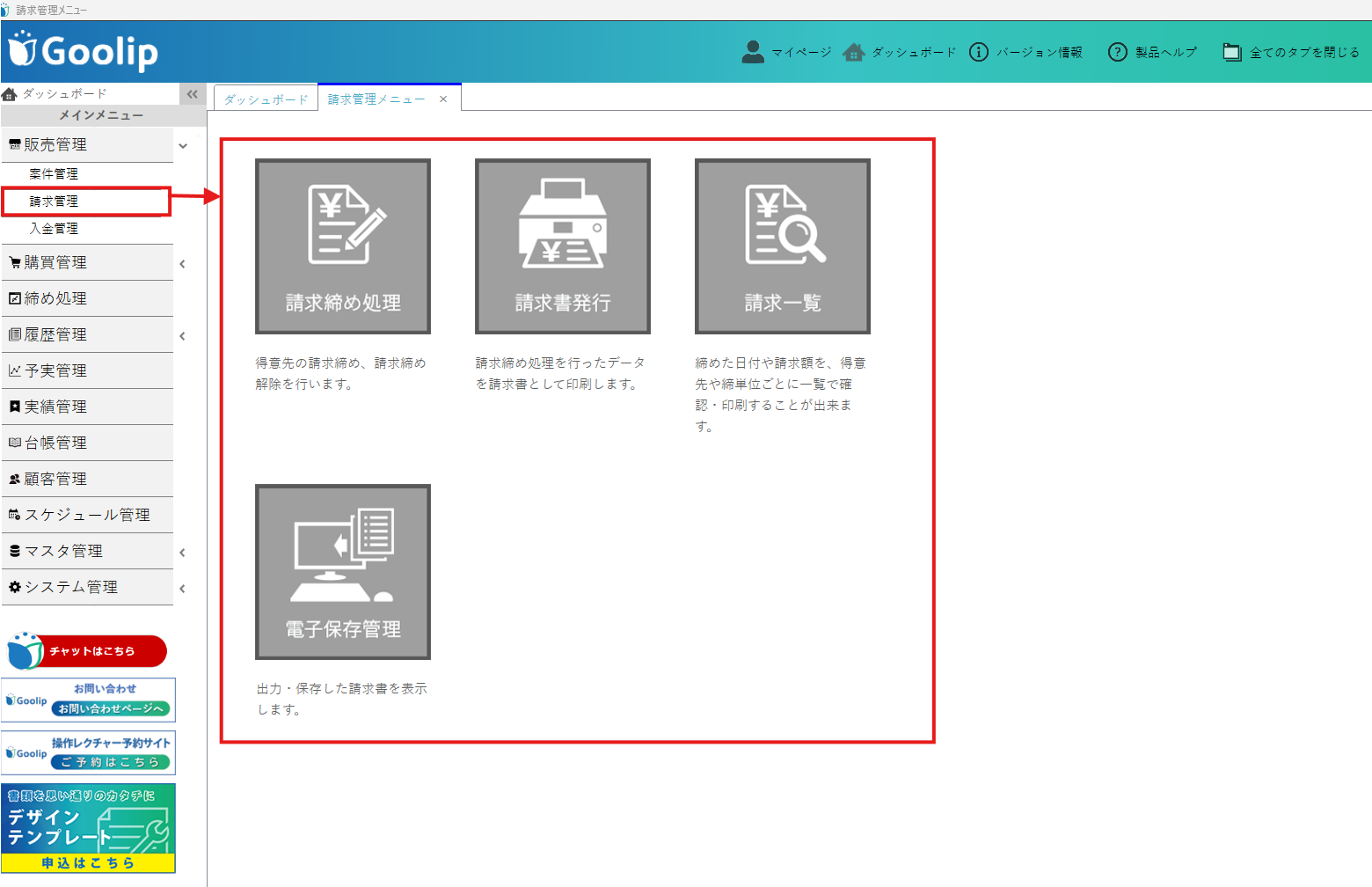
請求管理は「請求管理」「請求書発行」「請求一覧」に分かれています。
a)請求締切
「請求締め処理」をクリックすると、「請求業務の選択」が開きます。
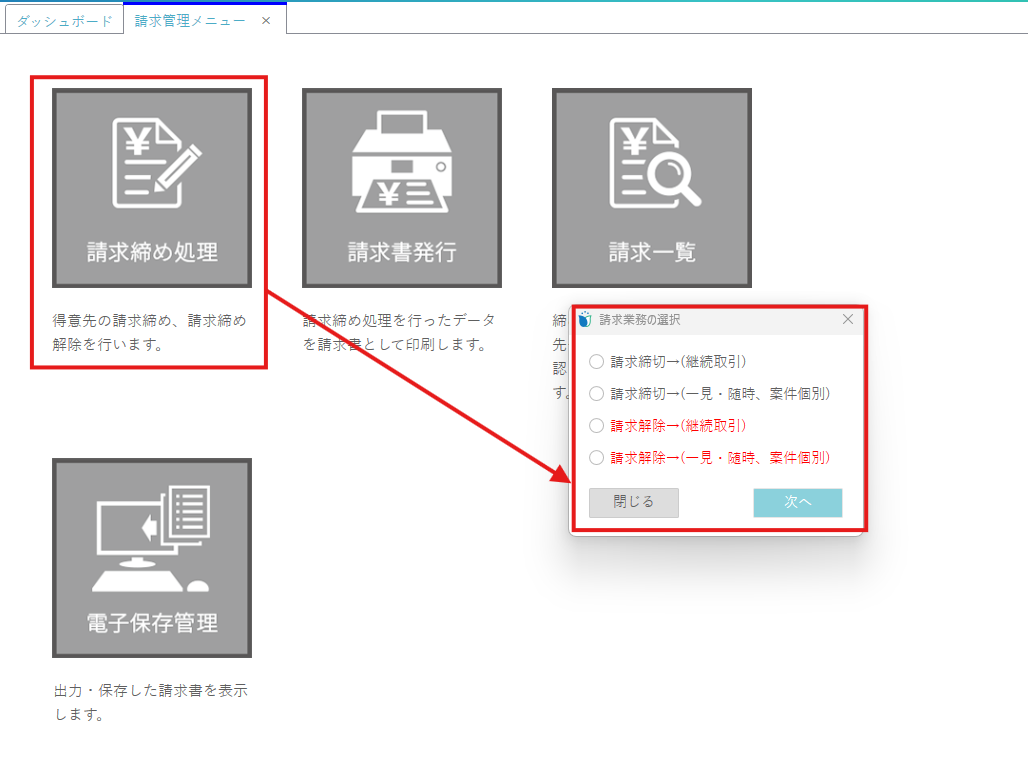
請求業務は
- 請求締切→(継続取引)
- 請求締切→(一見・随時、案件個別)
- 請求解除→(継続取引)
- 請求解除→(一見・随時、案件個別)
の4つに分かれており、「請求締切→(継続取引)」か「請求締切→(一見・随時、案件個別)」で請求締切を行ないます。
請求締切→(継続取引)
「請求締切→(継続取引)」をクリックすると得意先単位で請求締切を行なえます。
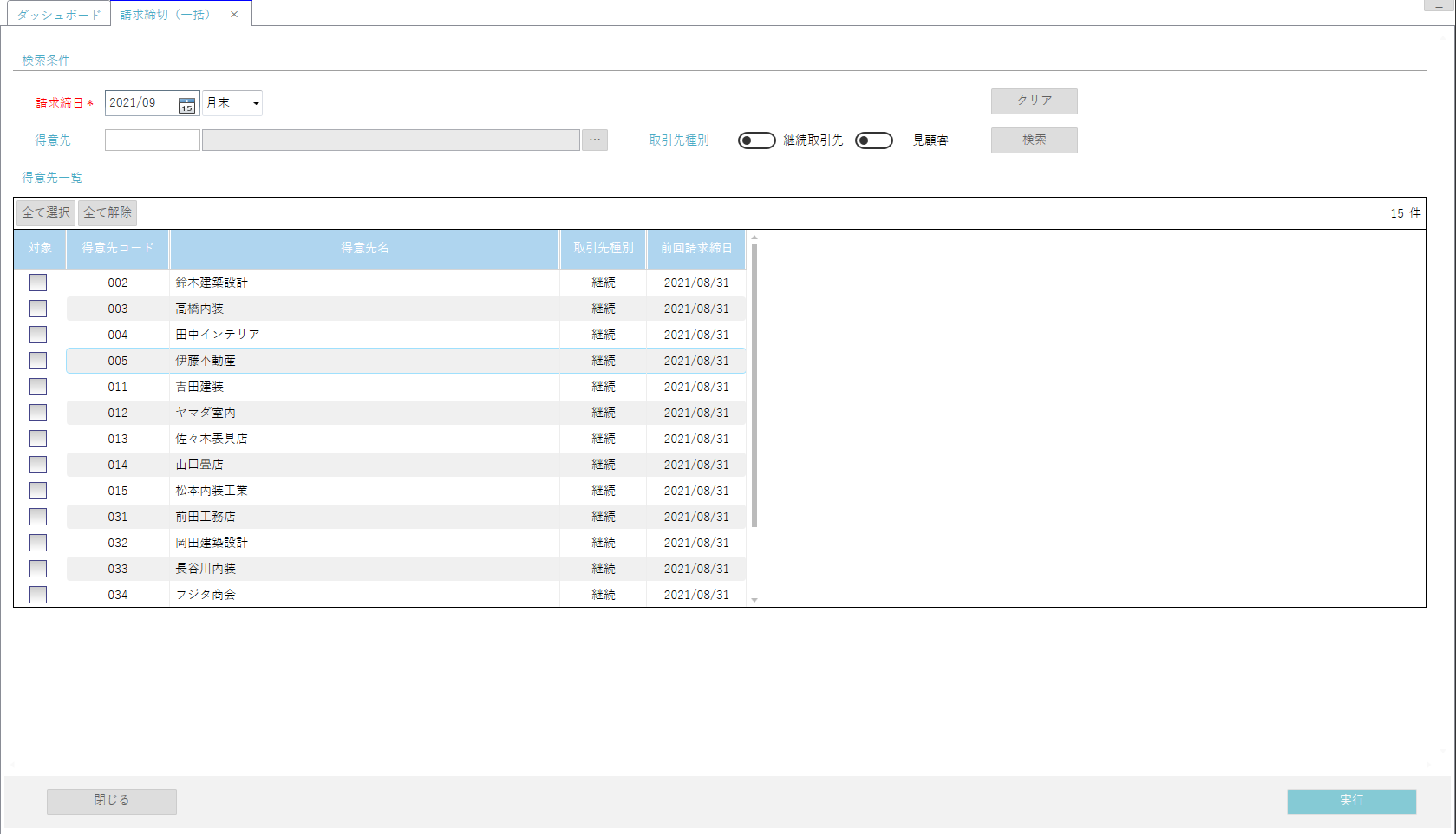
検索条件を指定、検索して表示された得意先を選択し「実行」をすることでその得意先の締日ごとの請求締切処理を行ないます。
選択は「全て選択」「全て解除」でも行なえます。
検索条件

- 請求締日
「取引先情報」で設定した得意先の「締日(請求)」を選択します。 - 得意先
入力欄に得意先コードを入力するか、ボタンをクリックして得意先検索から選択することで事前に「取引先情報」で登録した得意先情報を引用します。 - 取引先種別
「取引先情報」で設定した得意先の「取引先種別」を選択できます。「取引先種別」は「継続取引先」と「一見顧客」の2種類があります。
締め処理画面
「対象」にチェックを付け、「実行」を行うと締め処理の結果が表示されます。
「出力」を実行することで合計請求書の出力画面が表示されます。
出力・印刷画面
- 合計請求書
締めの期間中に含まれる「案件」の情報を出力します。
「内容」として「案件No.」「案件名」を表示します。 - 合計請求書(詳細)
締めの期間中に含まれる明細の情報を出力します。
「内容」として「案件No.」「案件名」、明細に登録された「場所・箇所」「品名」等の項目を表示します。
請求締切→(一見・随時、案件個別)
「請求締切→(一見・随時、案件個別)」をクリックすると案件単位で請求締切を行なえます。
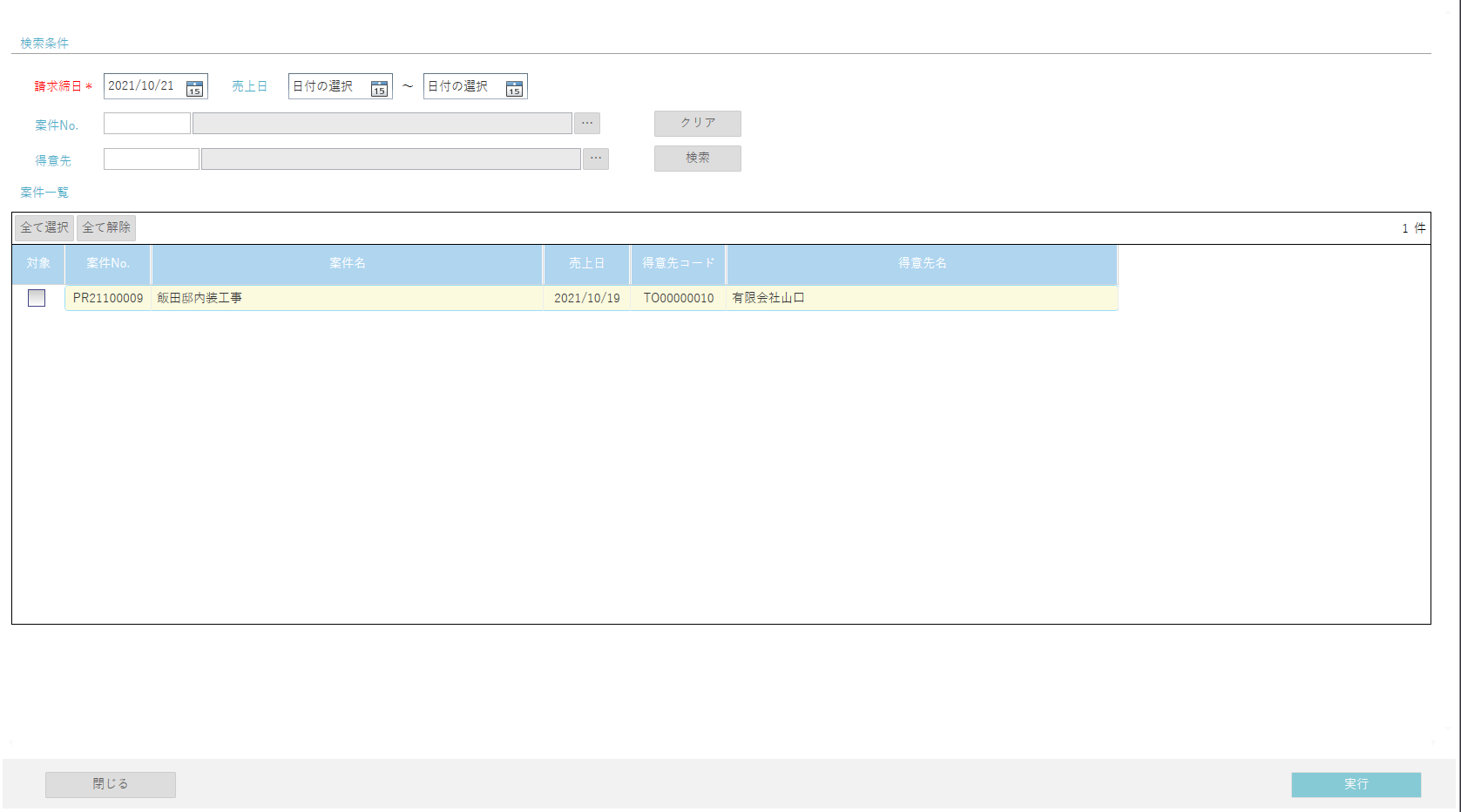
検索条件を指定、検索して表示された得意先を選択し「実行」をすることでその案件の請求締切処理を行ないます。
選択は「全て選択」「全て解除」でも行なえます。
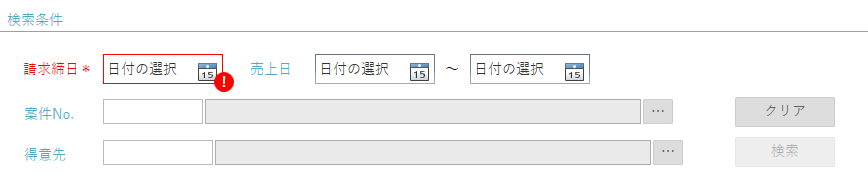
- 請求締日
案件で登録した売上日(請求予定日)を選択します。 - 売上日
案件登録時に設定した「売上日」の範囲を選択できます。 - 案件No.
入力欄に案件No.を入力するか、ボタンをクリックして案件検索から選択することで、案件情報を引用します。 - 得意先
入力欄に取引先コードを入力するか、ボタンをクリックして取引先検索から選択することで事前に「取引先情報」で登録した得意先情報を引用します。
b)請求解除
「請求締め処理」をクリックすると、「請求業務の選択」が開きます。
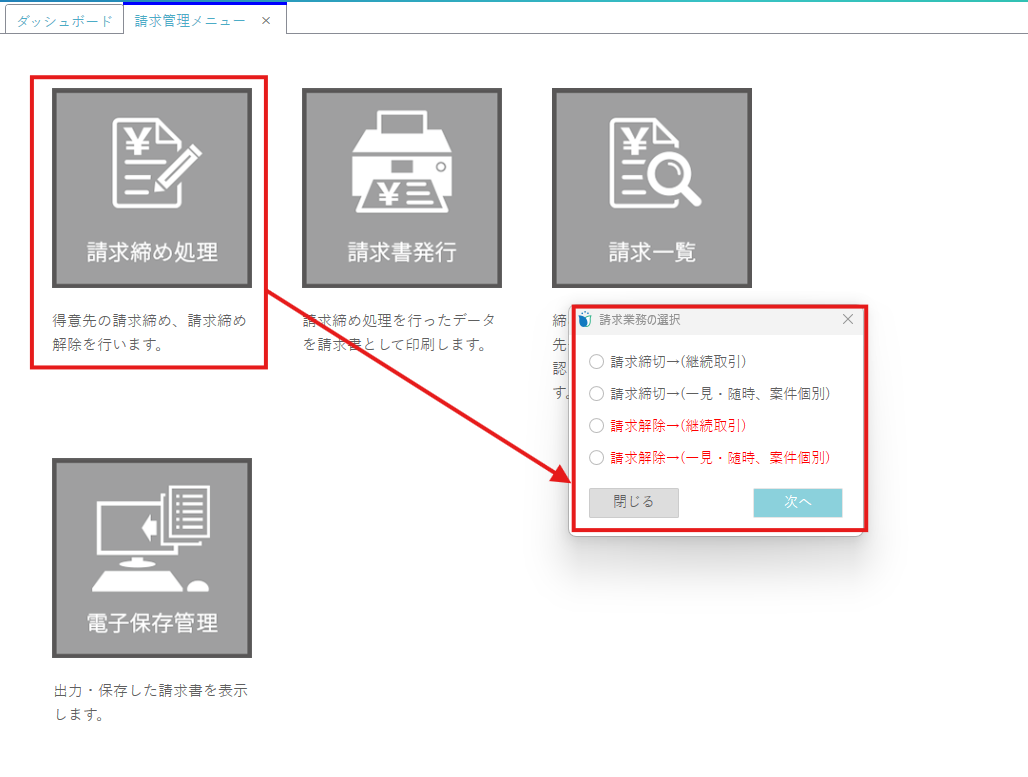
請求業務は
- 請求締切→(継続取引)
- 請求締切→(一見・随時、案件個別)
- 請求解除→(継続取引)
- 請求解除→(一見・随時、案件個別)
の4つに分かれており、「請求解除→(継続取引)」か「請求解除→(一見・随時、案件個別)」で請求解除を行ないます。
請求解除→(継続取引)
「請求解除→(継続取引)」をクリックすると請求解除を得意先単位で行なえます。
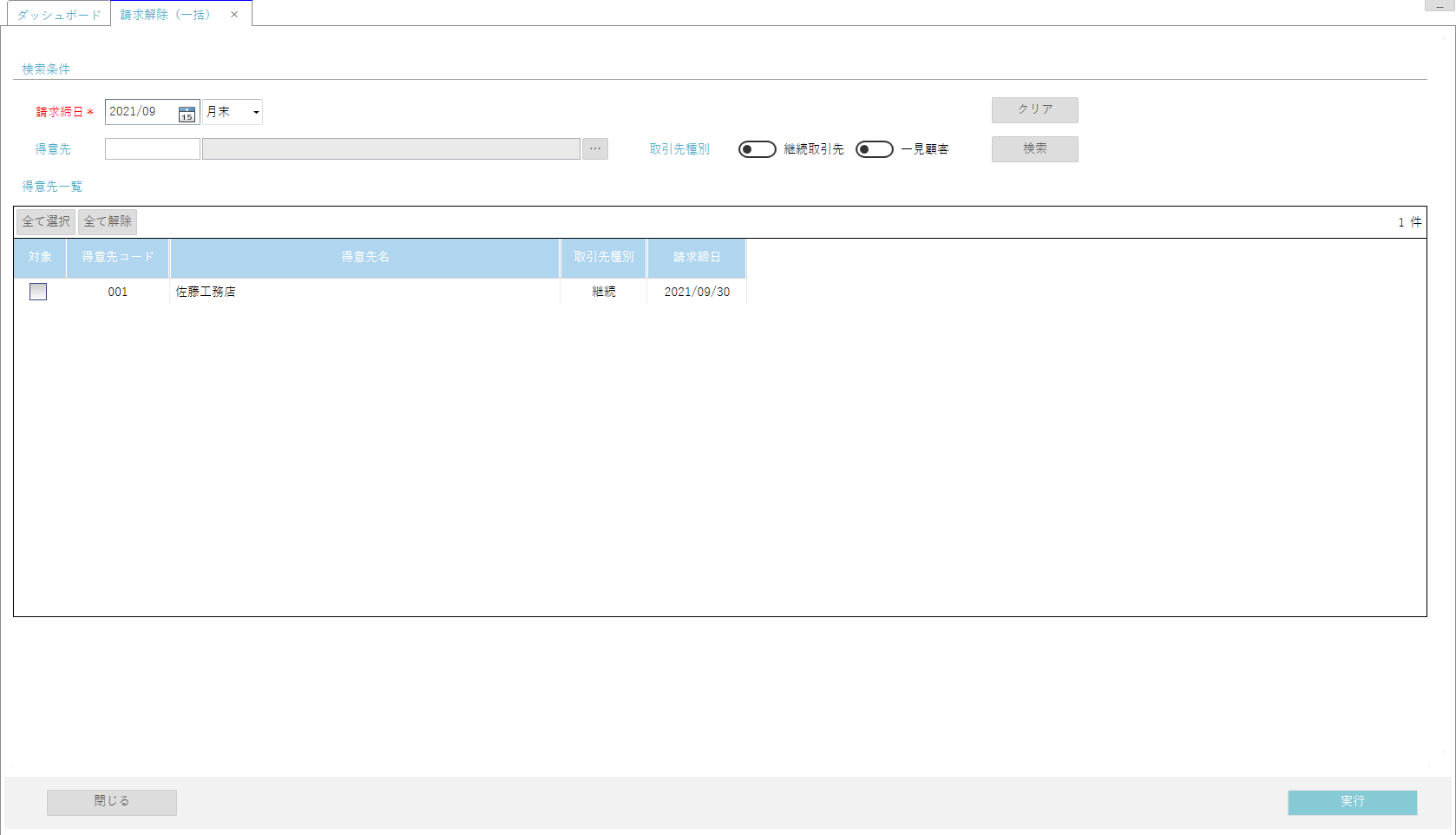
検索条件を指定、検索して表示された得意先を選択し「実行」をすることでその案件の請求解除処理を行ないます。
選択は「全て選択」「全て解除」でも行なえます。

- 請求締日
「取引先情報」で設定した得意先の「締日(請求)」を選択します。 - 得意先
入力欄に取引先コードを入力するか、ボタンをクリックして取引先検索から選択することで事前に「取引先情報」で登録した得意先情報を引用します。 - 取引先種別
「取引先情報」で設定した得意先の「取引先種別」を選択できます。「取引先種別」は「継続取引先」と「一見顧客」の2種類があります。
請求解除→(一見・随時、案件個別)
「請求解除→(一見・随時、案件個別)」をクリックすると請求解除を案件単位で行なえます。
検索条件を指定、検索して表示された得意先を選択し「実行」をすることでその案件の請求解除処理を行ないます。
選択は「全て選択」「全て解除」でも行なえます。
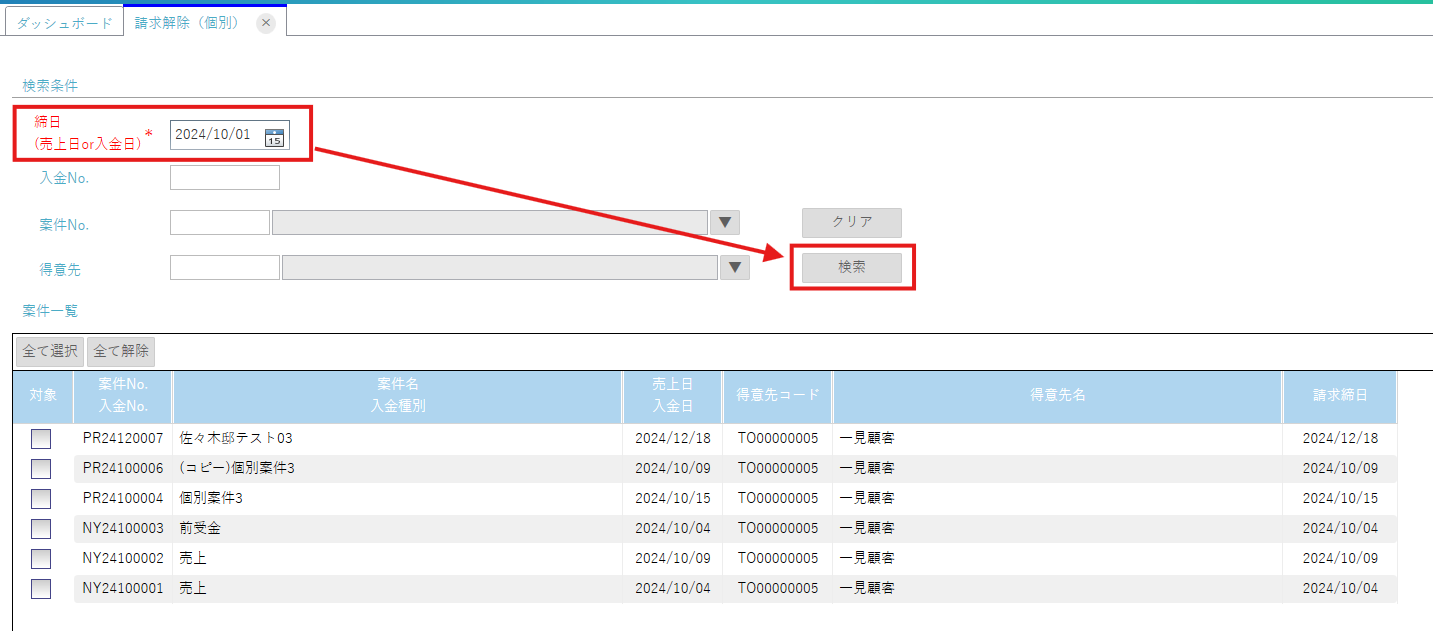
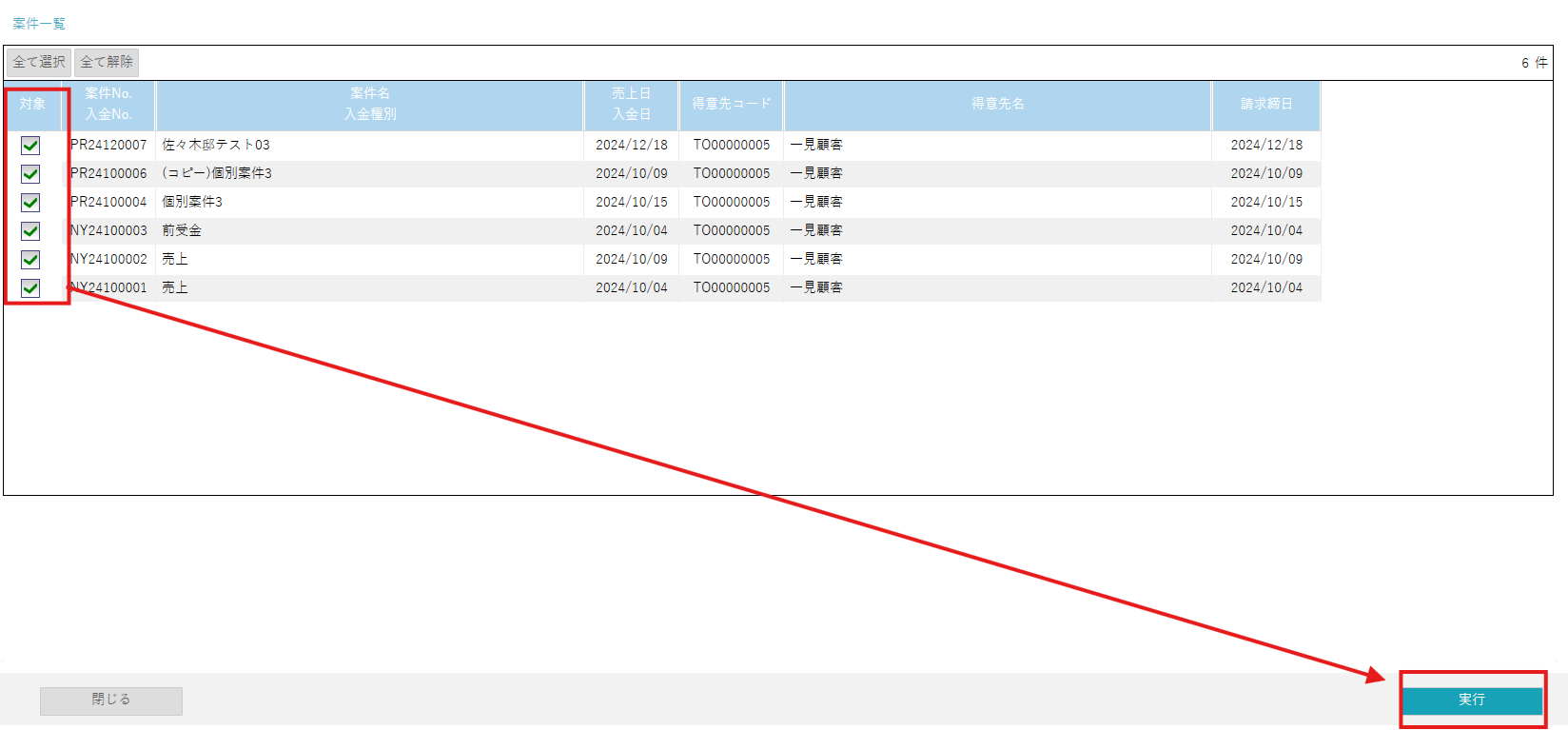
- 請求締日
案件で登録した売上日(請求予定日)を選択します。 - 売上日
案件登録時に設定した「売上日」の範囲を選択できます。 - 案件No.
入力欄に案件No.を入力するか、ボタンをクリックして案件検索から選択することで、案件登録時に設定した案件名を引用します。 - 得意先
入力欄に取引先コードを入力するか、ボタンをクリックして取引先検索から選択することで事前に「取引先情報」で登録した得意先情報を引用します。




